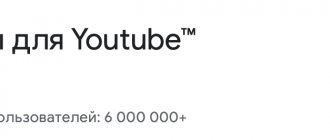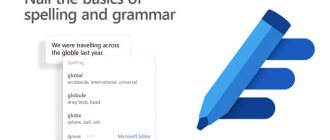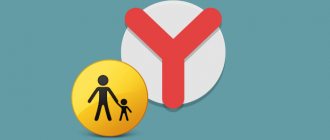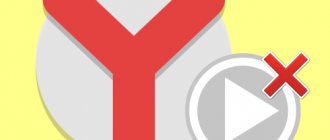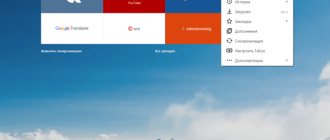Adblock Plus
Не ищите его в магазине расширений от Яндекса: его там нет. Зато скачать бесплатно дополнение Adblock Plus можно на нашем сайте по ссылке ниже.
Считается самым лучшим блокировщиком рекламы на сайтах и всплывающих окон в браузере. Так же умеет блокировать рекламу на популярном видеохостинге YouTube.
Пройдите по ссылке «Принять и установить для Яндекс Браузера». Тот случай, когда сделать это можно и нужно.
Не удивляйтесь, когда ссылка приведёт вас в официальный магазин Chrome. Движок двух браузеров один, а значит, расширения для Chrome можно устанавливать и в Яндекс Браузер. Отметим, что авторизация в Гугле для установки расширения необязательна.
Когда браузер попросит подтвердить установку расширения – согласитесь.
Значок блокировщика будет отображаться в правом верхнем углу, у адресной строки.
Чтобы управлять политикой блокировок, кликните по значку. Так, вы можете включать или отключать его на конкретных сайтах. Попробуем сделать это, чтобы посмотреть разницу.
Один популярный развлекательный сайт показывает нам пять рекламных модулей. В том числе рекламу того самого браузера, через который мы его и посещаем. Вот что значит легкомысленно отключить блокировку!
Чтобы убрать рекламу, достаточно кликнуть по строке «Включён на этом сайте».
Но стоит включить AdBlock Plus, и сайт приходит в себя и стряхивает рекламу, как кошмарный сон.
Мы не заметили каких-либо тормозов или ускорения от блокировки рекламы (возможно, при мобильном соединении где-то в провинции и заметили бы). Но без баннеров сайт смотрится куда приятнее.
В настройках вы можете подписаться на дополнительные списки фильтров, согласно которым элементы с различных сайтов, признанных рекламными, будут блокироваться. Чтобы добавить фильтр для определённой языковой зоны, нажмите на «Добавить подписку». К примеру, если вы часто посещаете французские сайты, выберите фильтр для франкоязычной рекламы.
В разделе «Персональные фильтры» вы можете вручную прописать правила для блокировки элементов. Там же прилагается инструкция по написанию фильтров для разных случаев.
«Список разрешённых доменов» — это «белый список», который не будет фильтроваться. Допустим, вы лично желаете поддержать ту или иную сеть, или же интересуетесь контентом, который она предлагает.
Наконец, в Общих настройках можно включить AdBlock в контекстном меню и в инструментах разработчика. Впрочем, ничего сверхважного эта функция не несёт.
Загрузить Adblock Plus
Как убрать рекламу в приложении Youtube на Android
Выбор метода, позволяющего отключить рекламу в хостинге YouTube при просмотре видео на смартфонах с ОС Android, зависит от того, смотрите ли вы ролики через официальное мобильное приложение или через браузер.
YouTube Vanced
Это не программа-блокировщик в классическом понимании; скорее — альтернативный «клиент» видеохостинга. Его можно скачать в любом магазине приложений или на официальном сайте (https://youtubevanced.com/). Установив программу, пользователь получает не только просмотр видео без рекламы, но и доступ к иным преимуществам YouTube Premium. Она работает на большинстве смартфонов с последними версиями ОС Android и на Smart TV.
AdBlocker Ultimate
Ещё одно мощное дополнение для удаления рекламы, которое вы можете скачать на нашем сайте. Авторизация в сервисах Google, напомним, для установки дополнения необязательна. Сам процесс выглядит так же, как в прошлом случае.
Откройте расширение по ссылке и нажмите на «Установить». Подтвердите установку, когда увидите запрос на подтверждение.
Теперь это расширение (точно так же, как и AdBlocker Plus) будет всегда доступно справа от адресной строки.
Какое из них лучше? Сравнить рейтинг применительно к нашему браузеру нельзя, поскольку AdBlock Plus в магазине Яндекса отсутствует. Но, как мы видим, на сайтах, которые пестрят баннерами в обычном режиме, при работающем AdBlocker Ultimate баннера тоже отсутствуют. В работе они, можно сказать, примерно равны.
Настройки AdBlocker Ultimate устроены точно так же, как и у AdBlock Plus. Вы можете добавить подписку на блокировку рекламы для другой языковой зоны, создать собственные фильтры или занести домен в «белый список».
Загрузить AdBlocker Ultimate
Альтернативные варианты
На счету Adblock – 65 млн пользователей и 350 млн скачиваний. Но существуют и другие блокировщики рекламы. Список лучших в 2021 году:
- CyberSec от NordVPN. Сканирует каждый сайт, сравнивая адрес с «черным списком».
- CleanWeb от Surfshark. В базе данных – 1 млн опасных сайтов. Блокирует и фишинговые ссылки.
- O.B.E.R.T. от Windscribe. Справляется со всеми видами рекламы, скорость загрузки страниц становится выше.
- CyberGhost. Может защитить 7 устройств одновременно. Блокирует рекламный контент не только на YouTube, но и на других сайтах.
Сервис Adblock существует на рынке уже более 10 лет. Блокировка рекламы на YouTube и других сайтах происходит быстро, но есть настройки для гибкого контроля. Участвует в программе Acceptable Ads: ненавязчивый рекламный контент не блокируется по умолчанию, но это тоже меняется при необходимости.
Установить AdBlock
Stop Reclame
Ещё одно расширение, работающее примерно по тому же принципу что и другие.
По сравнению с аналогами, у этого расширения куда более богатые настройки. Вы тоже можете загрузить в него пользовательскую базу рекламных сайтов или отключить произвольный модуль через контекстное меню. Однако здесь также есть опция отключения социальных виджетов, проверка других расширений браузера, автоматизация обновления при отключении расширения и некоторые другие интересные опции. Разобраться в настройках несложно: все они подписаны очень внятно.
Можно также создавать пользовательские правила, позволяющие блокировать элементы с целого семейства адресов одним махом.
Наверно, единственный недостаток этого дополнения – не особо продуманный интерфейс. В оконном режиме слова налезают друг на друга. Но это мелочь.
Загрузить Stop Reclame
Виды блокировщиков
Блокировщики рекламы (или как их еще называют, блокираторы) – это специальный софт, утилита, способная удалять рекламные объявления с большинства сайтов, обеспечивая тем самым комфортное времяпрепровождение.
На сегодняшний день существует несколько видов блокировщиков рекламы YouTube:
- Расширения для веб-браузеров. Пожалуй, самый популярный вид софта. Расширения просты и удобны в использовании. Их установка займет не более 5 минут, при этом не требуется каких-либо сложных действий, чтобы они начали работать (после установки, достаточно обновить страницу).
- Стационарные утилиты для ПК. Блокировать рекламу можно не только с помощью браузерных расширений. В сети есть большое множество различных стационарных утилит, которые будут блокировать рекламу сразу во всех интернет браузерах на вашем ПК.
- Утилиты для мобильных устройств. Предназначены для смартфонов и планшетов. Способны заблокировать рекламу в мобильном приложении YouTube.
- Браузеры с встроенным блокиратором. Некоторые компании разработали веб-браузеры с уже встроенным блокировщиком рекламы YouTube. Вам не нужно ничего дополнительно скачивать и устанавливать.
Dr.Web Link Checker
Комплексное решение, которое также можно установить с нашего сайта. Фильтрация рекламы – только одна из его функций. Также сервис с помощью облачной базы сверяется с реестром вирусных и фишинговых сайтов и выдаёт предупреждения при заходе на подозрительные страницы. Особое внимание уделяется социальным сетям, где рассылки вредных страниц особенно часты.
После установки зелёный значок с характерным пауком появляется в привычном месте – справа от адресной строки. Клик по значку открывает статистику по текущей странице и опции блокировки. Вы можете разрешить или запретить рекламу, интерактивные Flash-элементы или же выбрать прямо на странице вручную компоненты, которые следует запретить.
В настройках можно выбрать степень жёсткости при фильтрации рекламы. При самом высоком уровне блокироваться будут не только рекламные блоки, но и виджеты социальных сетей, так что поделиться ссылкой в Фейсбуке или ВК в один клик вы не сможете.
С удалением рекламы у расширения от Dr.Web есть нелады. Баннеры перестают загружаться, но на их месте зияют провалы. Не самое эстетичное, скажем так, решение.
Для сравнения – вот та же страница после чистки с помощью AdBlocker Ultimate. Как видите, шрамы от рекламы отсутствуют.
Ещё одно не лучшее свойство – необходимость вручную перезагружать страницу после того, как вы разрешили или, наоборот, запретили на ней рекламу или Flash-элементы.
Загрузить Dr.Web Link Checker
OPERA/CHROME
Как отключить рекламу на «Ютубе» в этих браузерах? Два самых известных веб-обозревателя в Интернете — OPERA/CHROME — сами по себе не защищены до конца от рекламы. Нужно помнить только, что версия OPERA должна быть от 15, то есть OPERA 15+. Подходит под операционные системы Windows, Linux, ChromeOS. Нужно одновременно нажать три клавиши Ctrl, Shift, J (Ctrl+Shift+J) и ввести выше предложенную команду. Если у вас операционная система MAC, нужно нажать Command-Option-J и также вставить предложенную выше команду в консоль.
AdStop
Блокировщик рекламы от отечественных разработчиков, которые (как гласит представление) специально приспособили своё детище к особенностям Рунета. Также они делают упор на низком потреблении оперативной памяти и на минимальном вмешательстве: баннерорезка не удаляет ничего лишнего.
В режиме «по умолчанию» блокировщик качественно и без «дырок» удаляет рекламу как с русских, так и с англоязычных сайтов. Если вас устраивает режим по умолчанию, то AdStop – ваш выбор.
Однако пользовательские настройки в нём отсутствуют начисто. Поэтому если вы хотите избавиться от напоминаний от каких-то конкретных сайтов (например, социальных сетей или новостных врезок с некоторых ресурсов), то лучше вам воспользоваться другим расширением.
«А знаешь, почему ты не заметил там кнопку «Настройки»? Да потому что её там нет!»
Загрузить AdStop
Универсальный метод — подписка Премиум
Необходимость платить за контент в интернете – идея, которая в России с трудом пробивает себе «путь в массы». Однако для желающих навсегда избавиться от рекламы на YouTube самый простой способ – оформление подписки Premium. Цена более чем демократичная (199 рублей ежемесячно), первый пробный месяц пользователю предоставляют бесплатно.
Стоимость подписки никак нельзя назвать завышенной, если учесть предоставляемые пользователю возможности:
- полное отсутствие рекламы во всех видео;
- доступ к разделам YouTube Music (богатейшая фонотека с возможностью формирования и сохранения плейлистов) и YouTube Originals (фильмы и сериалы) тоже без всяких ограничений и рекламы;
- возможность загрузить любой ролик или музыкальный трек на смартфон и компьютер для дальнейшего просмотра без доступа к интернету и в дальнейшем «поделиться» им по e-mail или в социальных сетях;
- опция работы в фоновом режиме (выключенный экран смартфона не препятствует прослушиванию музыки или звука видео).
Premium-подписка на YouTube автоматически привязывается к аккаунту пользователя и продлевается тоже автоматически. Не имеет значения, просматривает он видео с использованием обычной или мобильной версии хостинга.
За последние несколько лет число рекламных роликов в видео на YouTube существенно выросло. Мириться с этим готовы далеко не все пользователи хостинга. Поэтому появились способы, позволяющие прекратить просмотр рекламных вставок. Вам помогут программы и приложения, блокирующие рекламу на YouTube при просмотре роликов на смартфонах, ПК и телевизорах. Все они достаточно просты в применении.
Настройки браузера
При желании вы можете обойтись и вовсе без дополнительных средств. В принципе, в настройках браузера есть инструменты для фильтрации нежелательного контента. Однако они могут относиться к активным мультимедийным элементам, шок-контенту, фишинговым страницам – к чему угодно, кроме рекламы.
Эти опции, безусловно, полезны. Но почему разработчики так и не реализовали собственную баннерорезку?
Дело в том, что по умолчанию в Яндекс Браузере есть собственный инструмент для удаления рекламы. Хотя он доступен в формате обычного расширения, устанавливать его дополнительно не нужно: он появится сразу.
Как заблокировать рекламу перед видео
Ноутбуки-трансформеры 49 999 грн Ноутбук HP HP EliteBook x360 1030 G7 13.3FHD IPS Touch/Intel i5-10210U/16/512F/int/W10P (229S9EA) 100 577 грн Ноутбук LENOVO Lenovo ThinkPad X1 Titanium 13.5QHD Touch/Intel i7-1160G7/16/1024F/LTE/int/W10P/Titanium (20QA001VRT) 18 599 грн Ноутбук ACER Spin 1 SP114-31N 14FHD IPS Touch/Intel Pen N6000/8/256F/int/W10/Silver (NX.ABJEU.003)
До сих пор терпите это триклятое впаривание в роликах? Да не стоит оно и выеденного яйца, чтобы испытывать нервы! Установите видеокомбайн В«You CleverВ» в Google Chrome и заблокируйте рекламу в видео из рекомендованного списка. Раз и навсегда. Откройте приложение и нажмите на В«УстановитьВ».
О! В верхнем углу монитора появился значок видеокомбайна, видите?
Жмите на него. В появившемся списке кликните В«ВоспроизведениеВ» в†’ в развернутой В«гармошкеВ» ставьте галочку напротив В«ОтключитьВ».
Свершилось! Правда же заблокировать рекламу на youtube оказалось проще простого?!
На заметку: В«Как добавить фото в Instagram через компьютер: 2 способаВ»
Смотрите видео на что еще способен В«You CleverВ»
Видеохостинг YouTube является абсолютно бесплатным решением и «живёт» только за счёт доходов от рекламы, поэтому она может появляться в определённых видео. К сожалению, она может работать некорректно и вызывать определённые неудобства у пользователей. Иногда бывает так, что рекламный ролик длится дольше самого видео и/или носит раздражающий характер. От рекламы на YouTube можно избавиться, купив платную подписку, правда, гораздо дешевле использовать расширения для её блокировки.
Содержание
Adguard
Одно из популярнейших расширений для удаления рекламы в Яндекс Браузере присутствует по умолчанию. Найти его можно в разделе «Дополнения» в Настройках. Достаточно перевести переключатель в положение «ВКЛ».
Как и все дополнения такого рода, AdGuard доступен через значок справа от адресной строки. Изначально сервис располагает базами рекламных ресурсов и умеет качественно вырезать рекламу. Вот, для сравнения, уже известный нам сайт при выключенном AdGuard.
А вот этот же сайт при включённом фильтре.
Как видите, на месте удалённых баннеров следов не остаётся. На иконке отображается число заблокированных на странице рекламных элементов.
Настройки AdGuard – одни из самых богатых в нашем списке. Так, можно разрешить собственную рекламу сервиса или дозволенную им. Можно спорить о том, насколько это этично, но факт есть факт: иногда с баннерорезчиками можно договориться. Рекламодатели платят им за пропускаемую рекламу, и за счёт этого разработчики развивают фильтры для борьбы со всеми остальными баннерами.
Есть встроенный антифишинговый фильтр, белый список дозволенных рекламных ресурсов, автоматический выбор фильтров рекламы в зависимости от языка и геолокации. Наконец, на каждой конкретной странице фильтр можно включать или выключать вручную. Получить доступ ко всем этим настройкам можно через контекстное меню.
Хотя AdGuard и уступает в тонкости настроек тому же Stop Reclame, он имеет весомое преимущество: если вы установили Яндекс Браузер, AdGuard у вас уже есть.
На самом деле число сервисов для удаления рекламы значительно больше: в магазинах расширений есть несколько десятков расширений, вырезающих объявления. Но перечисленные варианты должны удовлетворить все нужды большинства пользователей. Сокращается расход трафика, удаляются лишние элементы на странице, сокращается риск фишинга.
Текст видео
Как убрать рекламу в опере — избавляемся от рекламы в Опера
В этом видео будет подробно рассказано и показано — как убрать рекламу в опере, это всего лишь один из способов убрать рекламу в браузере опера, но он на наш взгляд самый простой и быстрый.
Все подробности в видео.
Если вам было полезно видео «Как убрать рекламу в опере», ставьте пальцы вверх, пишите комментарии и подписывайтесь на наш канал. До новых встреч на канале — «Школа Советов».
Привет, на связи Игорь Зуевич. Рекламы в интернете в последнее время становится слишком много, поэтому часто пользователи ищут способ избавиться от нее насовсем. Ютуб очень популярный видеохостинг, на котором для просмотра видео приходится терпеть появляющиеся короткие видео-ролики рекламного характера. Чтобы этого избежать существует несколько способов, которые не отнимут много времени и подвластны даже неопытным юзерам.
Как настроить
Регулируют работу плагина через его расширенные параметры:
- Снова тапните по ярлыку в панели быстрого доступа.
- Клацните по иконке шестеренки.
Автоматически откроются «Общие параметры» плагина, куда входит разрешение/запрет:
- показывать навязчивую рекламу или передающую личную информацию третьим лицам;
- отображать баннеры на определенных YouTube/Twich-каналах;
- показывать количество заблокированного контента;
- собирать анонимную статистику использования фильтров;
- показывать важные сообщения на сайте.
Опытные пользователи могут запросить доступ к расширенным настройкам, куда входит журнал отладки в консоли.
Перейдите в раздел «Настроить», отмеченный слева ярлыком карандаша.
Здесь вручную отмечают:
- сайты и разделы, где необходимо скрывать еще больше рекламы;
- веб-ресурсы, где не нужно убирать баннеры;
- рабочие фильтры.
Выявив ошибки или столкнувшись с проблемами работы плагина, напишите в центр обратной связи, который находится за разделом «Поддержка».
Отключаем рекламу
Сначала активируется фильтрация, устанавливается и настраивается блокиратор Adguard.
Не имея рут-прав
Многие блокировщики не гарантируют стопроцентного решения проблемы.
Если у пользователя отсутствуют root-права, рекомендуется воспользоваться методом, с помощью которого рекламная вставка вырезается. Для этого существует два варианта:
- применяется Xposed;
- устанавливается улучшенное программное обеспечение.
Второй способ считается более удачным, потому что устраняет показ информации, которую никто не хочет видеть. Один из примеров такого приложения – Donation Package.
При наличии root-прав
В этом случае для пользователя появляется возможность открыть весь набор опций Android Nougat, для чего применяется два метода:
- устанавливается предыдущая версия приложения с лицензионного портала. Здесь важно создать запрет на автоматические обновления, и выполняется это в настройках ОС;
- Adguard включают в стандартный перечень настроек.
Чтобы активировать блокировку рекламы в ютубе на Андроиде, необходимо выполнить полную чистку информации в приложении. Для этого нужно войти в настройки операционки, выбрать «диспетчер приложений», блокировать сведения.
Как включить Адблок в Opera GX?
Включаем блокировщик из настроек браузера
- Открываем браузер.
- Открываем основное меню браузера. Кликаем по иконке в виде полосок справа от поисковой строки
- Листаем открывшуюся боковую панель вниз до упора. …
- Кликаем по кнопке «Перейти к настройкам браузера». …
- Переключаем тумблер напротив пункта «Блокировка рекламы».
Интересные материалы:
Как использовать Хештеги в Сторис? Как использовать клей Пва для декупажа? Как использовать раствор фурацилина? Как использовать сертификат Летуаль онлайн? Как использовать швейную машинку Janome? Как использовать сладкую паприку? Как использовать слинг шарф? Как использовать стакан на бирже? Как используются технические растения? Как исправить часы на самсунге?